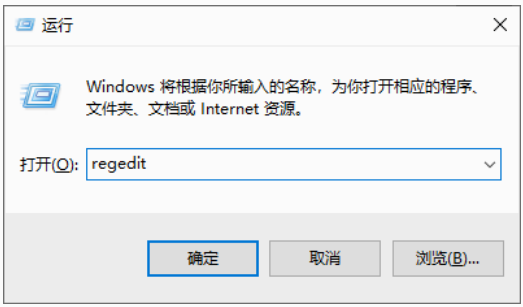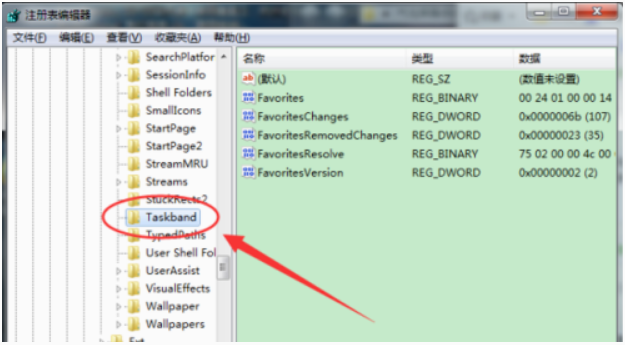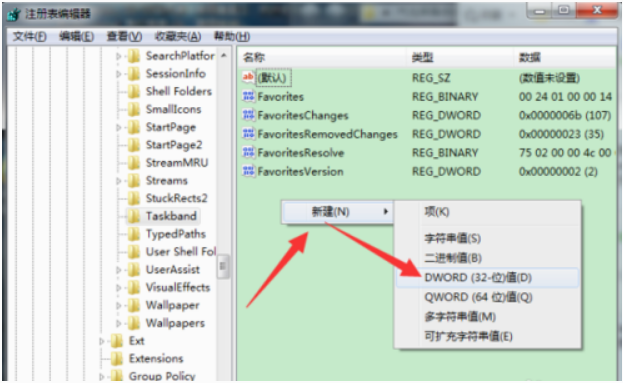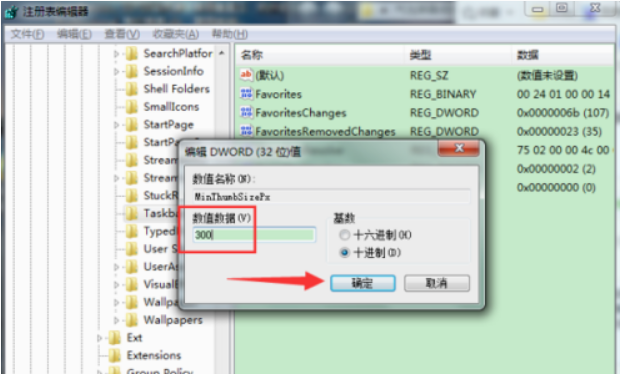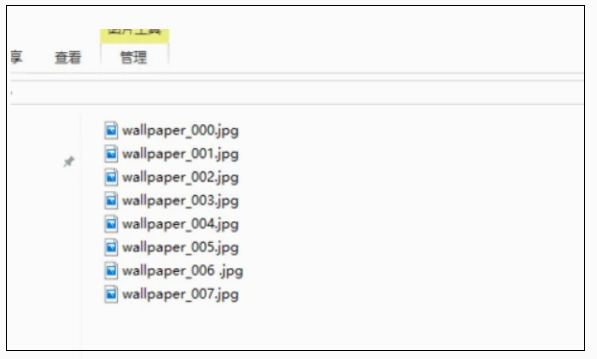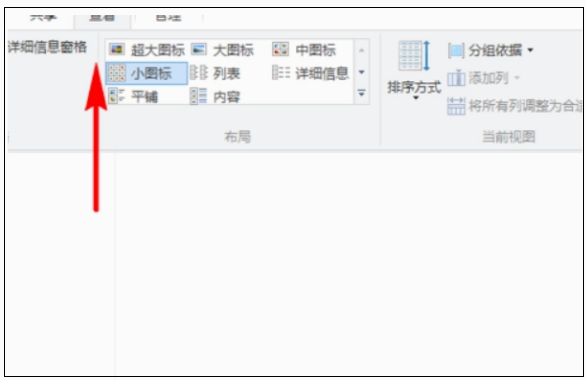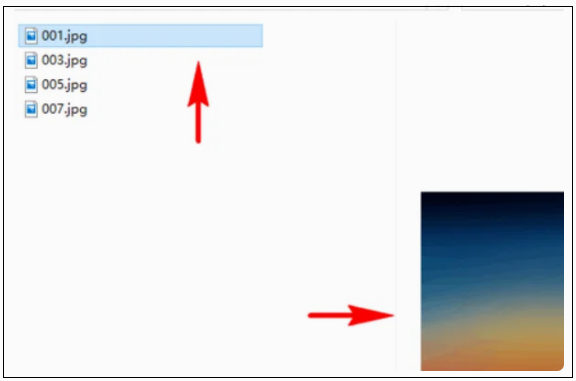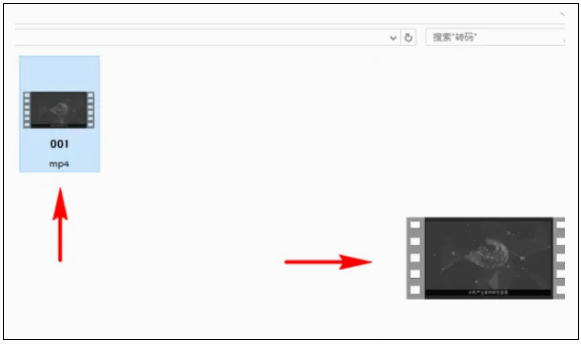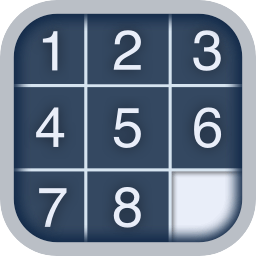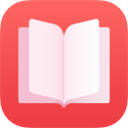win7系统预览窗口怎么设置 win7系统预览窗口设置方法介绍
作者:佚名 来源:xp下载站 时间:2024-08-23 16:15
电脑的功能和操作非常多,不同的功能都能辅助用户日常的使用,其中有一些功能是可以让用户的日常使用更加便捷,比如这个预览窗口,有一些小伙伴发现预览窗口没有了,就想知道win7系统预览窗口怎么设置,那么下面小编就带给大家win7系统预览窗口设置方法介绍。
win7系统预览窗口怎么设置
设置方法:
1,首先,按下“win+r”组合键,打开运行窗口输入“regedit”按回车键打开注册表编辑器。
2,然后依次展开“HKEY_CURRENT_USERSoftwareMicrosoftWindowsCurrentVersionExplorerTaskband”选项。
3,然后右键点击界面右侧空白处,选择新建-32位值,然后将其命名为MinThumbSizePx。
4,然后双击这个文件,将“基数”选为“十进制”,然后数值这里就是根据大家的需要来填写了,你写300,win7预览窗口大小便是300。
预览窗口作用介绍:
1、打开我们的资源管理器,也就是打开我的电脑。在顶部的导航菜单栏中,选择查看,点击并打开查看下拉菜单。
2、在左侧窗格栏中选择预览窗格,点击将其选中,然后就会在右侧会显示“选择要预览的文件。”
3、然后,我们在我的电脑上选择一个我们常见的文件,比如一张图片,选中后,在右侧的预览窗格就会显示我们的文件内容了。
4、不光是图片,很多类型的文件,预览窗格都可以帮助我们在不用打开文件的前提下,直接预览文件具体内容,比如Office文档,PDF文档,文本文档,音乐视频,字体文件等等常见文件。